Jei „Google“ diską dažnai naudojate darbui, nesunku pamiršti ištrinti nebereikalingus failus. Tie dideli failai, kuriuos bendrinate, neabejotinai yra atsakingi už jūsų „Google“ disko paskyros ribą. Geros naujienos yra tai, kad galite padaryti ką nors, kad „Google“ diske būtų daugiau vietos svarbesniems failams, neištrindami failų visam laikui.
Jei norite likti nuošalyje nuo 15 GB ribos, galite lengvai rasti tuos didelius failus ir pamatyti, ar juos verta saugoti. Po to galėsite atsipalaiduoti žinodami, kad jums nereikės pirkti daugiau vietos failams saugoti.
Kaip atlaisvinti daugiau vietos failams „Google“ diske
Prisijungę prie „Google“ disko paskyros, apačioje kairėje pamatysite, kiek saugyklos vietos liko. Mėlyna linija parodys, kaip arti esate pasiekę 15 GB ribą.

Spustelėję saugyklos debesies parinktį, dešinėje pamatysite visus turimus failus, pradedant nuo didžiausio viršuje. Kai slinksite žemyn, failai tik mažės. Failo dešinėje matysite, kaip yra tas konkretus failas. Galite peržiūrėti failus spustelėdami juos, bet turėsite išeiti iš failo, jei norite jį ištrinti. Jei žiūrite į vaizdą, spustelėkite išskleidžiamąjį meniu, kuriame parašyta Atidaryti naudojant, ir galite pasirinkti iš šių parinkčių
atidarykite savo failą.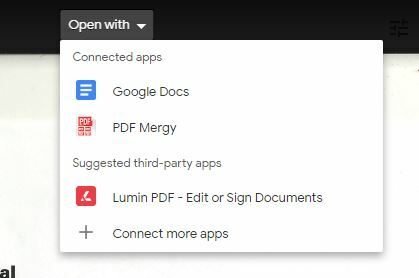
Jei nematote reikiamos programos, visada galite eiti į „Prijungti daugiau programų“ ir atsisiųsti ją iš „Google Workplace Marketplace“.
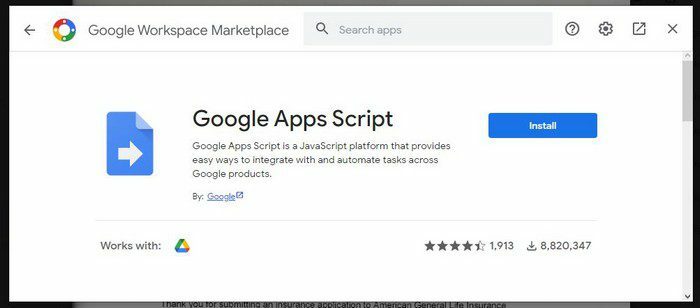
Spustelėję taškus viršuje dešinėje pamatysite tokias parinktis kaip:
- Dalintis
- Pereiti prie
- Pridėti žvaigždutę
- Pervardyti
- Rasti
- Atidaryti naujame lange
- Tvarkykite komentarų pranešimus
Failų trynimas
Norėdami ištrinti dokumentą, kad atlaisvintumėte daugiau vietos, turėsite dešiniuoju pelės mygtuku spustelėti failą ir pasirinkti ištrinti. Šalia taškų taip pat rasite parinktį pridėti a komentaras jei pasiliksite dokumentą. Jei norite išsaugoti dokumentą, bet ne „Google“ diske, nepamirškite atsisiųsti kopijos prieš ištrindami failą.
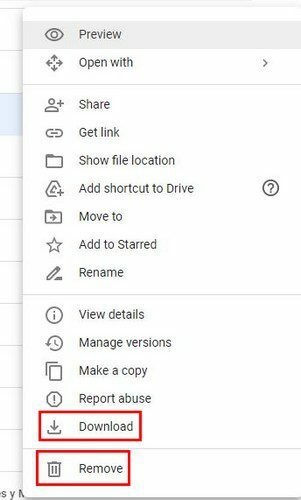
Jei norite pašalinti daugiau nei vieną failą, nematysite žymės langelių; tai būtų buvę malonu. Turėsite spustelėti ir vilkti žymeklį, kol bus pasirinkti visi failai, kuriuos norite atsisiųsti arba ištrinti. Taip pat galite paspausti CTRL arba komandą ir spustelėti failą atskirai. Kai jie bus pasirinkti, dešiniuoju pelės mygtuku spustelėkite ir atsisiųskite juos arba ištrinkite. Norėdami ištrinti vieną failą, spustelėkite jį, kad jį paryškintumėte, ir viršuje dešinėje atsiras šiukšliadėžės piktograma. Šalia šiukšliadėžės piktogramos (taškų) galite pasiekti kitas parinktis, pvz.:
- Atidaryti naudojant
- Rodyti failo vietą
- Pridėti nuorodą į vairuoti
- Pereiti prie
- Pridėti prie pažymėtų žvaigždute
- Pervardyti
- Tvarkyti versijas
- Padaryti kopiją
- parsisiųsti
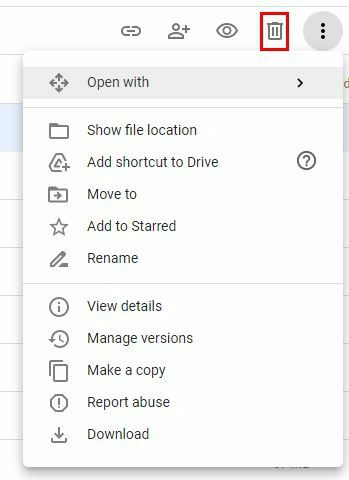
Spustelėję parinktį Rodyti failo vietą, galite pasiekti kitus vaizdus ar failus, kuriuos galbūt norėsite ištrinti, matydami, kas dar yra aplanke, kuriame yra ta nuotrauka. „Google“ diskas automatiškai nesuteiks jums daugiau vietos ištrindamas failus. Turite visam laikui ištrinti failus, kad atlaisvintumėte daugiau vietos. Jei juos tik ištrinsite, kaip ir pradžioje, failas pateks tik į šiukšliadėžę, kur iš viso turite 30 dienų juos atkurti, jei apsigalvosite.
Failų ištrynimas visam laikui
Jei norite visam laikui ištrinti failą, kairėje turėsite spustelėti parinktį Šiukšliadėžė. Ten pamatysite visus failus, kuriuos ištrynėte. Norėdami ištrinti juos visam laikui, viršutiniame dešiniajame kampe spustelėkite tuščios šiukšliadėžės parinktį. Pamatysite patvirtinimo pranešimą apie šių failų ištrynimą. Spustelėkite ant Ištrinti visam laikui galimybė su juo pereiti. Bet jei norite ištrinti tik vieną, spustelėkite tą failą ir parinktį Empty Trash.
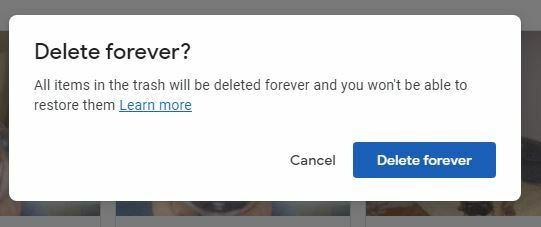
Tik tai padarę pamatysite, kad turite daugiau saugyklos vietos.
Išvada
Jei reguliariai naudojate saugyklą debesyje, galite nerimauti, kad dažnai pasieksite ribą. Saugokite tik tuos failus, kurių jums reikia, ir ištrinkite tuos, kurių ilgą laiką neatidarėte. Jei nesate tikri, visada geriausia atsisiųsti kopiją. Atminkite, kad failai išnyks visam laikui, jei juos ištrinsite visam laikui. Jei juos išdėsite tik į šiukšliadėžę, jie vis tiek išliks 30 dienų; po to jie bus visam laikui ištrinti. Ar turite daug nereikalingų failų, kuriuos norite ištrinti? Praneškite man toliau pateiktuose komentaruose ir nepamirškite pasidalinti straipsniu su kitais socialinėje žiniasklaidoje.